photoshop教程:制作证件照
友情提示:教程最后照片尺寸参数及常见证件照对应尺寸
此方法适合制作少批量的证件照
打开一张已裁剪好的2英寸证件照(规格:3.3cmX4.8cm,分辨率:320像素/英寸),如图1:
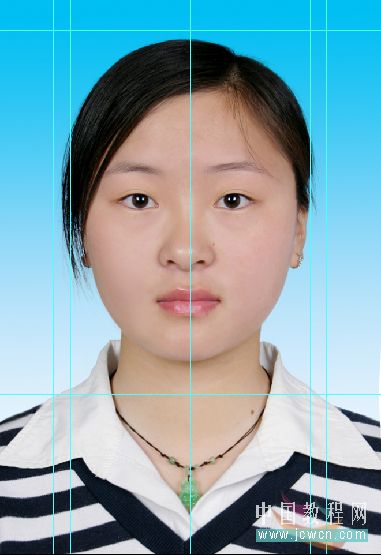
打开应用程序菜单,执行“图像>画布大小(CS3中的快捷键为“Alt+Ctrl+C”)”的命令,画布大小设置为:宽3.5cm,高5.0cm,如图2
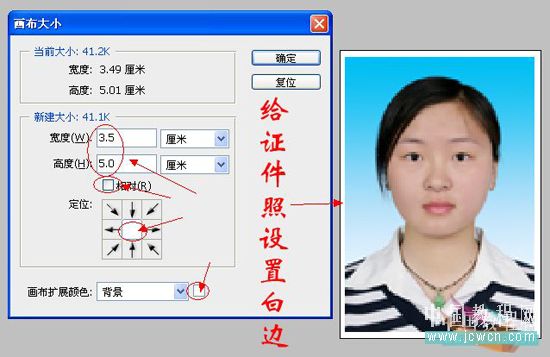
打开应用程序菜单,执行“选择>全部(快捷键为“Ctrl+A”)”的命令,
执行“编辑>拷贝(快捷键为“Ctrl+C”)”的命令,
执行“图像>画布大小(CS3中的快捷键为“Alt+Ctrl+C”)”的命令,画布大小设置为:宽8.0cm,高12.0cm,注意给图像的定位,如图3:
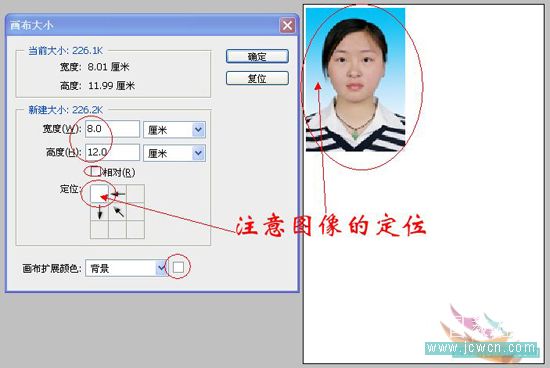
执行“编辑>粘贴(快捷键为Ctrl+V)”的命令,定位图像,再粘贴(还要几张就粘贴几张),定位,如图4:

合并图层后,再次设置画布大小:宽8.9cm,高12.7 cm(就是3R照片的尺寸),如图5:
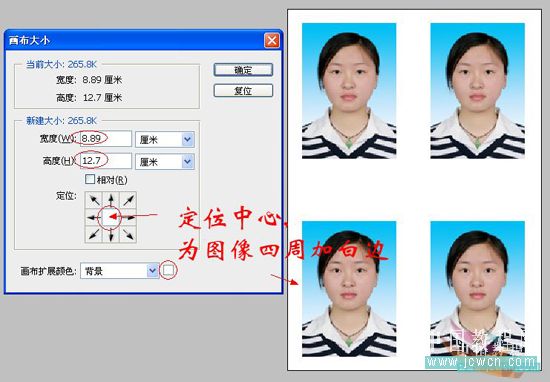
完事了,可以拿到彩扩店去扩印了。
此方法的原理看懂后,其它尺寸的证件照也可以排版,如在3R照片上排1英寸的证件照,在4R、5R上排1英寸、2英寸的证件照,等等。
相关参数
照片规格(英寸) (厘米) (像素) 数码相机类型 1寸 2.5*3.5cm 413*295 身份证大头照 3.3*2.2cm
390*260 2寸 3.5*5.3cm 626*413 小2寸(护照) 4.8*3.3cm 567*390 5 寸 5x3.5cm 12.7*8.9
1200x840以上 100万像素 6 寸 6x4cm 15.2*10.2 1440x960以上 130万像素 7 寸 7x5cm 17.8*12.7
1680x1200以上 200万像素 8 寸 8x6cm 20.3*15.2 1920x1440以上 300万像素 10寸 10x8cm 25.4*20.3
2400x1920以上 400万像素 12寸 12x10cm 30.5*20.3 2500x2000以上 500万像素 15寸 15x10cm
38.1*25.4 3000x2000 600万像素
常见证件照对应尺寸
1英寸=25mm×35mm
2英寸=35mm×49mm
3英寸=35mm×52mm
港澳通行证=33mm×48mm
赴美签证=50mm×50mm
日本签证=45mm×45mm
大二寸=35mm×45mm
护照=33mm×48mm
毕业生照=33mm×48mm
身份证=22mm×32mm
驾照=21mm×26mm
车照=60mm×91mm

Alat AI Hot

Undresser.AI Undress
Apl berkuasa AI untuk mencipta foto bogel yang realistik

AI Clothes Remover
Alat AI dalam talian untuk mengeluarkan pakaian daripada foto.

Undress AI Tool
Gambar buka pakaian secara percuma

Clothoff.io
Penyingkiran pakaian AI

AI Hentai Generator
Menjana ai hentai secara percuma.

Artikel Panas

Alat panas

Notepad++7.3.1
Editor kod yang mudah digunakan dan percuma

SublimeText3 versi Cina
Versi Cina, sangat mudah digunakan

Hantar Studio 13.0.1
Persekitaran pembangunan bersepadu PHP yang berkuasa

Dreamweaver CS6
Alat pembangunan web visual

SublimeText3 versi Mac
Perisian penyuntingan kod peringkat Tuhan (SublimeText3)

Topik panas
 1378
1378
 52
52
 Tutorial cara menggunakan Dewu
Mar 21, 2024 pm 01:40 PM
Tutorial cara menggunakan Dewu
Mar 21, 2024 pm 01:40 PM
Dewu APP pada masa ini merupakan perisian beli-belah jenama yang sangat popular, tetapi kebanyakan pengguna tidak tahu cara menggunakan fungsi dalam APP Dewu Panduan tutorial penggunaan yang paling terperinci Seterusnya, editor membawakan Dewuduo kepada pengguna tutorial. Pengguna yang berminat boleh datang dan lihat! Tutorial cara menggunakan Dewu [2024-03-20] Cara menggunakan pembelian ansuran Dewu [2024-03-20] Cara mendapatkan kupon Dewu [2024-03-20] Cara mencari perkhidmatan pelanggan manual Dewu [2024-03- 20] Cara menyemak kod pikap Dewu【2024-03-20】Di mana hendak mencari pembelian Dewu【2024-03-20】Cara membuka VIP Dewu【2024-03-20】Cara memohon pemulangan atau pertukaran Dewi
 Pada musim panas, anda mesti cuba menembak pelangi
Jul 21, 2024 pm 05:16 PM
Pada musim panas, anda mesti cuba menembak pelangi
Jul 21, 2024 pm 05:16 PM
Selepas hujan pada musim panas, anda sering dapat melihat pemandangan cuaca istimewa yang indah dan ajaib - pelangi. Ini juga merupakan pemandangan jarang yang boleh ditemui dalam fotografi, dan ia sangat fotogenik. Terdapat beberapa syarat untuk pelangi muncul: pertama, terdapat titisan air yang mencukupi di udara, dan kedua, matahari bersinar pada sudut yang lebih rendah. Oleh itu, adalah paling mudah untuk melihat pelangi pada sebelah petang selepas hujan reda. Walau bagaimanapun, pembentukan pelangi sangat dipengaruhi oleh cuaca, cahaya dan keadaan lain, jadi ia biasanya hanya bertahan untuk jangka masa yang singkat, dan masa tontonan dan penangkapan terbaik adalah lebih pendek. Jadi apabila anda menemui pelangi, bagaimanakah anda boleh merakamnya dengan betul dan mengambil gambar dengan kualiti? 1. Cari pelangi Selain keadaan yang dinyatakan di atas, pelangi biasanya muncul mengikut arah cahaya matahari, iaitu jika matahari bersinar dari barat ke timur, pelangi lebih cenderung muncul di timur.
 Tutorial tentang cara mematikan bunyi pembayaran di WeChat
Mar 26, 2024 am 08:30 AM
Tutorial tentang cara mematikan bunyi pembayaran di WeChat
Mar 26, 2024 am 08:30 AM
1. Mula-mula buka WeChat. 2. Klik [+] di penjuru kanan sebelah atas. 3. Klik kod QR untuk mengutip bayaran. 4. Klik tiga titik kecil di penjuru kanan sebelah atas. 5. Klik untuk menutup peringatan suara untuk ketibaan pembayaran.
 Apakah perisian photoshopcs5? -Tutorial penggunaan photoshopcs5
Mar 19, 2024 am 09:04 AM
Apakah perisian photoshopcs5? -Tutorial penggunaan photoshopcs5
Mar 19, 2024 am 09:04 AM
PhotoshopCS ialah singkatan daripada Photoshop Creative Suite Ia adalah perisian yang dihasilkan oleh Adobe Ia digunakan secara meluas dalam reka bentuk grafik dan pemprosesan imej Sebagai seorang pelajar baru yang belajar PS, hari ini biarkan editor menerangkan kepada anda apa itu perisian photoshopcs5. . 1. Apakah perisian photoshop cs5? Adobe Photoshop CS5 Extended sesuai untuk profesional dalam bidang filem, video dan multimedia, pereka grafik dan web yang menggunakan 3D dan animasi, dan profesional dalam bidang kejuruteraan dan saintifik. Paparkan imej 3D dan cantumkannya menjadi imej komposit 2D. Edit video dengan mudah
 Pakar mengajar anda! Cara Yang Betul untuk Memotong Gambar Panjang pada Telefon Mudah Alih Huawei
Mar 22, 2024 pm 12:21 PM
Pakar mengajar anda! Cara Yang Betul untuk Memotong Gambar Panjang pada Telefon Mudah Alih Huawei
Mar 22, 2024 pm 12:21 PM
Dengan perkembangan telefon pintar yang berterusan, fungsi telefon bimbit semakin berkuasa, antaranya fungsi mengambil gambar panjang menjadi salah satu fungsi penting yang digunakan oleh ramai pengguna dalam kehidupan seharian. Tangkapan skrin panjang boleh membantu pengguna menyimpan halaman web yang panjang, rekod perbualan atau gambar pada satu masa untuk memudahkan tontonan dan perkongsian. Di antara banyak jenama telefon bimbit, telefon bimbit Huawei juga merupakan salah satu jenama yang sangat dihormati oleh pengguna, dan fungsinya untuk memotong gambar panjang juga sangat dipuji. Artikel ini akan memperkenalkan anda kepada kaedah yang betul untuk mengambil gambar panjang pada telefon mudah alih Huawei, serta beberapa petua pakar untuk membantu anda menggunakan telefon mudah alih Huawei dengan lebih baik.
 Cara menggunakan LSOF untuk memantau port dalam masa nyata
Mar 20, 2024 pm 02:07 PM
Cara menggunakan LSOF untuk memantau port dalam masa nyata
Mar 20, 2024 pm 02:07 PM
LSOF (ListOpenFiles) ialah alat baris arahan yang digunakan terutamanya untuk memantau sumber sistem yang serupa dengan sistem pengendalian Linux/Unix. Melalui arahan LSOF, pengguna boleh mendapatkan maklumat terperinci tentang fail aktif dalam sistem dan proses yang mengakses fail ini. LSOF boleh membantu pengguna mengenal pasti proses yang sedang menduduki sumber fail, dengan itu mengurus sumber sistem dengan lebih baik dan menyelesaikan masalah yang mungkin berlaku. LSOF berkuasa dan fleksibel, dan boleh membantu pentadbir sistem mengesan masalah berkaitan fail dengan cepat, seperti kebocoran fail, deskriptor fail yang tidak ditutup, dsb. Melalui Perintah LSOF Alat baris arahan LSOF membenarkan pentadbir dan pembangun sistem untuk: Menentukan proses yang sedang menggunakan fail atau port tertentu, sekiranya berlaku konflik port
 Kaedah khusus untuk mencipta kesan pergerakan filem dalam PPT
Mar 26, 2024 pm 04:00 PM
Kaedah khusus untuk mencipta kesan pergerakan filem dalam PPT
Mar 26, 2024 pm 04:00 PM
1. Mulakan PPT, buat dokumen kosong baharu, pilih semua kotak teks dan padamkannya. 2. Jalankan arahan Sisip-Bentuk, seret segi empat tepat dalam dokumen dan isikan bentuk dengan hitam. 3. Seret segi empat tepat untuk memanjangkannya, laksanakan arahan Sisip-Bentuk, seret keluar segi empat sama kecil, dan tetapkan warna isian kepada putih. 4. Salin dan tampal petak kecil satu demi satu supaya bahagian atas dan bawah diagihkan sama rata pada kedua-dua belah filem Selepas memilih semuanya dengan ctrl+a, klik kanan dan pilih Kumpulan. 5. Jalankan arahan Insert-Picture, cari gambar yang hendak disisipkan dalam kotak dialog pop timbul, klik untuk membuka, dan laraskan saiz dan kedudukan gambar. 6. Ulangi langkah 5 untuk memasukkan dan menetapkan gambar yang tinggal untuk membentuk gambar filem. 7. Pilih filem, laksanakan arahan animasi-tambah animasi
 Bagaimana untuk memadamkan widget win11? Satu arahan untuk menyahpasang petua fungsi widget Windows 11
Apr 11, 2024 pm 05:19 PM
Bagaimana untuk memadamkan widget win11? Satu arahan untuk menyahpasang petua fungsi widget Windows 11
Apr 11, 2024 pm 05:19 PM
Widget adalah ciri baharu sistem Win11 Ia dihidupkan secara lalai Walau bagaimanapun, tidak dapat dielakkan bahawa sesetengah pengguna tidak banyak menggunakan widget dan mahu melumpuhkannya kerana mereka menggunakan ruang. Editor di bawah akan mengajar anda cara mengendalikannya, dan anda boleh mencubanya. Apakah itu widget? Widget ialah kad kecil yang memaparkan kandungan dinamik daripada apl dan perkhidmatan kegemaran anda pada desktop Windows anda. Ia muncul pada papan widget, tempat anda boleh menemui, menyemat, menyahsemat, menyusun, mengubah saiz dan menyesuaikan widget untuk mencerminkan minat anda. Papan widget dioptimumkan untuk memaparkan widget yang berkaitan dan kandungan yang diperibadikan berdasarkan penggunaan. Buka panel widget dari penjuru kiri bar tugas, tempat anda boleh melihat cuaca secara langsung




